
KaleidaGraph(科學(xué)繪圖軟件)
v4.5.3 官方版- 軟件大小:10.5 MB
- 軟件語言:英文
- 更新時(shí)間:2023-07-18
- 軟件類型:國外軟件 / 信息管理
- 運(yùn)行環(huán)境:WinXP, Win7, Win8, Win10, WinAll
- 軟件授權(quán):免費(fèi)軟件
- 官方主頁:https://www.synergy.com/
- 軟件等級 :
- 介紹說明
- 下載地址
- 精品推薦
- 相關(guān)軟件
- 網(wǎng)友評論
KaleidaGraph提供數(shù)據(jù)分析以及繪圖功能,可以將生物數(shù)據(jù)、藥物數(shù)據(jù)、數(shù)學(xué)數(shù)據(jù)、統(tǒng)計(jì)學(xué)數(shù)據(jù)添加到這款軟件分析,結(jié)合繪圖功能就可以生成可視化的圖表,以后制作報(bào)告就可以添加圖表到報(bào)告文件,軟件界面提供數(shù)據(jù)輸入功能,可以手動(dòng)編輯原始數(shù)據(jù),可以從excel導(dǎo)入數(shù)據(jù),可以打開KaleidaGraph數(shù)據(jù)文件,數(shù)據(jù)錄入完畢就可以在頂部菜單找到相應(yīng)的分析功能開始處理數(shù)據(jù),也支持公式設(shè)置,支持腳本設(shè)置,支持二進(jìn)制分析,支持使用公式條目計(jì)算統(tǒng)計(jì)信息,功能很多,需要就下載吧!
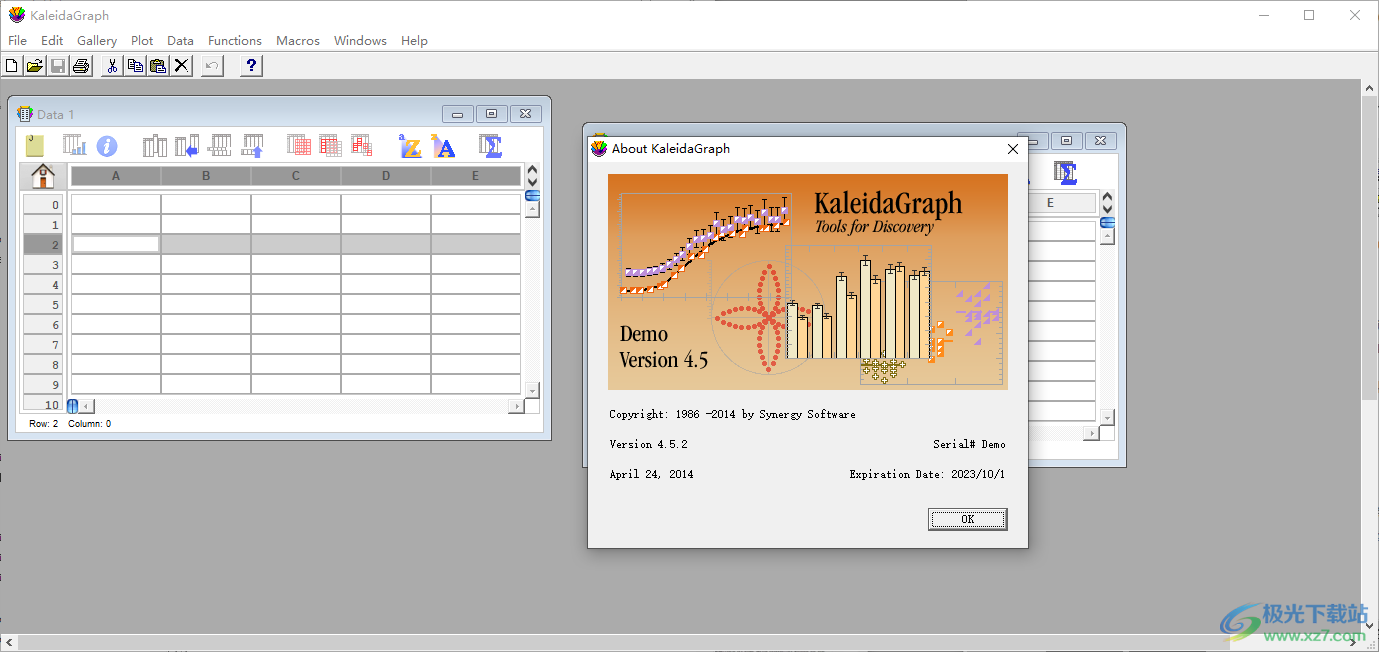
軟件功能
靈活的數(shù)據(jù)輸入
從其他應(yīng)用程序粘貼數(shù)據(jù),直接打開Microsoft Excel 文件,或?qū)敫鞣N文本文件(包括指定要導(dǎo)入的文本文件的結(jié)構(gòu)的功能)。
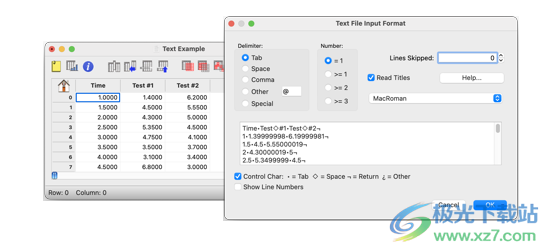
多種圖形選擇
使用超過 25 種圖形類型可視化數(shù)據(jù),包括各種線性圖、條形圖和統(tǒng)計(jì)圖。從多個(gè)數(shù)據(jù)集繪制或在單個(gè)圖上繪制多個(gè) X-Y 對。使用函數(shù)圖創(chuàng)建給定方程的圖。
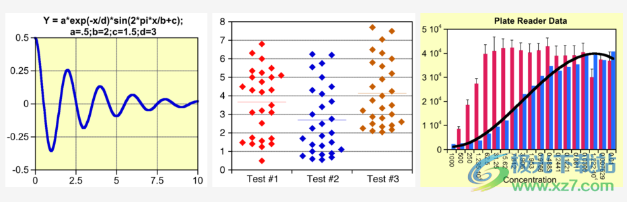
輕松自定義所有內(nèi)容
KaleidaGraph提供了自定義繪圖中幾乎每個(gè)對象的能力。插入軸斷點(diǎn)、移動(dòng)軸以及更改顏色、打印符號、線型、厚度等。添加下降線和各種誤差線。使用提供的工具在繪圖的任意位置添加文本標(biāo)簽和其他對象。
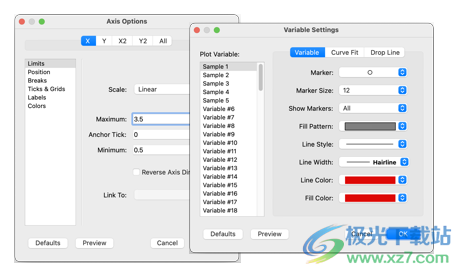
精確的曲線擬合
使用我們的任何最小二乘曲線擬合來分析您的數(shù)據(jù)。利用我們的非線性曲線擬合來擬合您自己的方程,或從已安裝的 100 多個(gè)方程中選擇一種。使用平滑曲線擬合之一改進(jìn)數(shù)據(jù)的呈現(xiàn)。輕松導(dǎo)出曲線擬合結(jié)果以供進(jìn)一步分析。
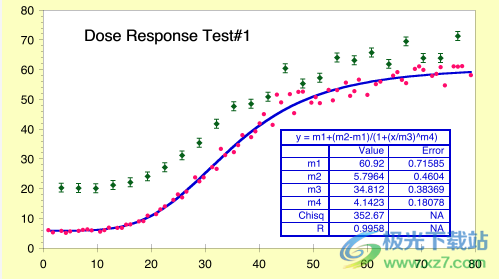
輕松導(dǎo)出
通過剪貼板輕松導(dǎo)出繪圖和布局,或?qū)⑵浔4鏋楦鞣N文件格式,包括 TIFF、JPG、PNG、SVG 和 PDF。指定導(dǎo)出圖像的大小和分辨率。輕松減少圖形或布局周圍的空白量。
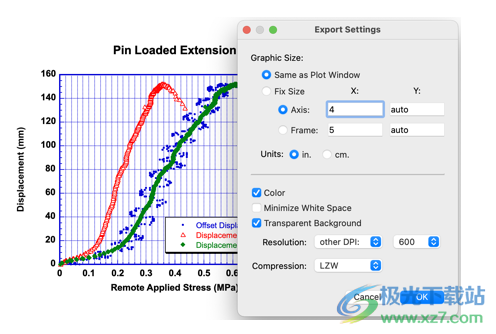
軟件特色
1、強(qiáng)大的資料分析和處理功能容易上手的介面讓您很容易分析你的資料包含:基本統(tǒng)計(jì)、t檢定、ANOVA、Wilcoxon分析。在功能表單上,有100個(gè)以上的代數(shù)等式和統(tǒng)計(jì)函數(shù)來協(xié)助您處理資料。
2、多種資料輸入方式資料可以藉由鍵盤輸入或直接開啟資料檔,Excel檔案也可以直接由軟件開啟。多種其他類型的資料檔可藉由File/Import輸入;如Text類型。
3、迅速且多樣的繪圖選擇不管全部資料或特定欄位的資料;都可以協(xié)助您迅速得繪圖。繪圖的資料可以跨過多個(gè)資料檔。
4、每個(gè)繪圖選項(xiàng)可以完全控制要客制化您的繪圖;只要直接點(diǎn)選每個(gè)圖表上的元件即可編輯修改成您所要的型式。可以修改各軸的界限、文字標(biāo)簽、特定點(diǎn)的標(biāo)注、圖例、線條粗細(xì)、標(biāo)志的型狀和尺寸...等。
使用方法
1、KaleidaGraph界面如圖所示,啟動(dòng)軟件就可以輸入數(shù)據(jù)
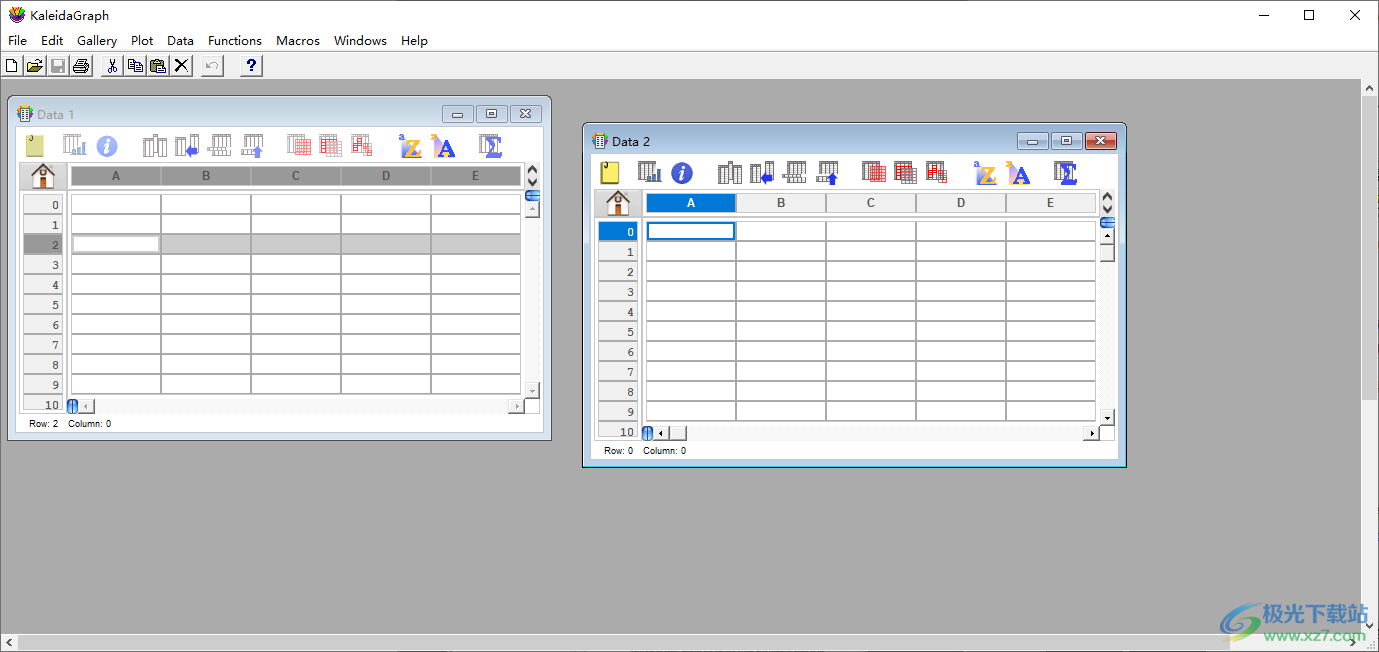
2、圖像創(chuàng)建功能,支持Line、Scatter、Double Y、Double X、Double XY、High/Low
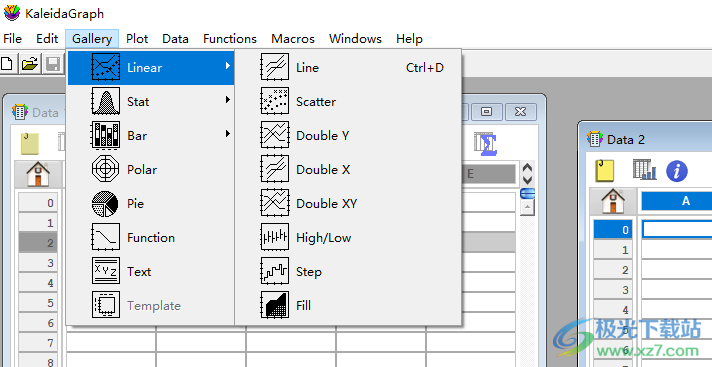
3、數(shù)據(jù)工具:覆蓋模式、插入模式、附加列、插入列、刪除列、插入行、刪除行

4、升序排序、降序排序、創(chuàng)建系列、轉(zhuǎn)置、切片數(shù)據(jù)、垃圾箱數(shù)據(jù)、統(tǒng)計(jì)數(shù)字、ANOVA、Wilcoxon、Kruskal-Wallis、Friedman、Mask
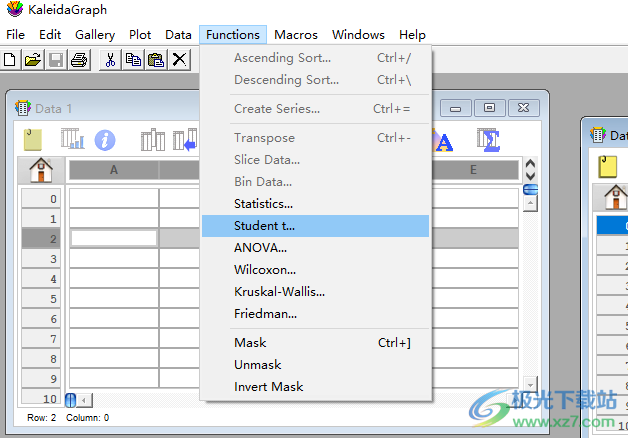
5、宏腳本界面,支持顯示宏、圖書館、濾器、平整的、簡化、反轉(zhuǎn)遮罩、集成-區(qū)域、積分-曲線
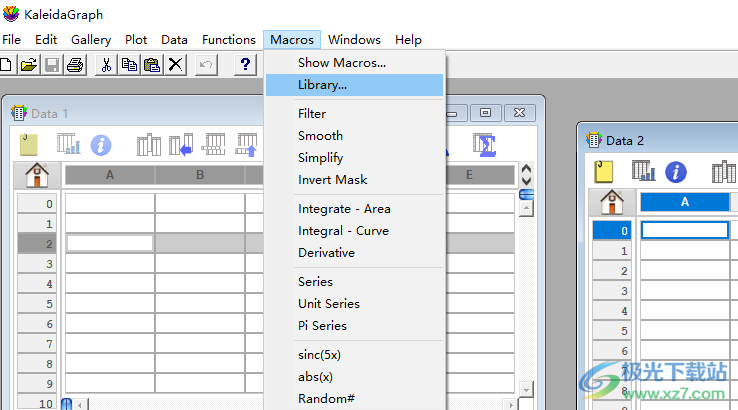
6、幫助界面,點(diǎn)擊Contents.、Search.、Tutorial..、Manual..都可以打開教程

官方教程
曲線擬合的目的
曲線擬合,也稱為回歸分析,用于找到一系列數(shù)據(jù)點(diǎn)的“最佳擬合”線或曲線。大多數(shù)情況下,曲線擬合將生成一個(gè)方程,該方程可用于查找曲線上任何位置的點(diǎn)。在某些情況下,你可能并不關(guān)心找到一個(gè)方程。相反,您可能只想使用曲線擬合來平滑數(shù)據(jù)并改善繪圖的外觀。KaleidaGraph提供了可以在這兩種情況下使用的曲線擬合。
曲線擬合類型
KaleidaGraph中包含的曲線擬合可分為三大類:最小二乘曲線擬合、非線性曲線擬合和平滑曲線擬合。本節(jié)概述了每個(gè)類別。
請注意:
可以將最小二乘曲線擬合和常規(guī)曲線擬合應(yīng)用于相同的數(shù)據(jù),并獲得略微不同的結(jié)果。這是因?yàn)檫@些擬合使用不同的方法來得出結(jié)果。
參數(shù)錯(cuò)誤只能使用“常規(guī)”曲線擬合來顯示。如果要查看任何參數(shù)的誤差值,請將該特定函數(shù)編程到常規(guī)曲線擬合中。
最小二乘曲線擬合
最小二乘法是一種流行已久的曲線擬合方法。最小二乘法使原始數(shù)據(jù)與方程預(yù)測值之間的誤差平方最小化。雖然這種技術(shù)可能不是將函數(shù)擬合到數(shù)據(jù)集的最具統(tǒng)計(jì)魯棒性的方法,但它具有相對簡單(就所需計(jì)算能力而言)和易于理解的優(yōu)點(diǎn)。
最小二乘法的主要弱點(diǎn)是它對數(shù)據(jù)中的異常值的敏感性。如果一個(gè)數(shù)據(jù)點(diǎn)與大多數(shù)數(shù)據(jù)有很大不同,它可能會扭曲回歸的結(jié)果。因此,在擬合之前,應(yīng)始終檢查數(shù)據(jù)的合理性。KaleidaGraph的數(shù)據(jù)選擇工具提供了一種簡單的方法,可以圖形化地從繪圖中刪除異常值。
KaleidaGraph中可用的五種最小二乘擬合是:線性、多項(xiàng)式、指數(shù)、對數(shù)和冪。
非線性曲線擬合
KaleidaGraph通過一般曲線擬合函數(shù)來適應(yīng)非線性曲線擬合。使用此函數(shù),您可以定義自己的方程,也可以從我們的100多個(gè)曲線擬合定義庫中選擇一個(gè)。這是KaleidaGraph中最強(qiáng)大的擬合選項(xiàng),因?yàn)槟鷰缀蹩梢灾付ㄒ獢M合到數(shù)據(jù)的任何方程。
一般曲線擬合基于Levenberg-Marquardt算法,并使用迭代程序進(jìn)行計(jì)算。KaleidaGraph從方程中提供的未知參數(shù)的初始猜測開始。然后,它計(jì)算一個(gè)卡方值,該值表示原始數(shù)據(jù)和計(jì)算出的擬合之間的平方誤差之和。在每次迭代過程中,KaleidaGraph都會略微改變參數(shù)值,并重新評估卡方,直到找到最佳擬合。
平滑曲線擬合
KaleidaGraph中的平滑擬合與其他兩種類型的擬合不同,因?yàn)檫@些曲線擬合不會為生成的曲線生成方程式。這是因?yàn)闆]有一個(gè)方程可以用來表示曲線。當(dāng)您只想通過數(shù)據(jù)繪制平滑曲線來改善打印外觀時(shí),這些曲線擬合非常有用。
KaleidaGraph中提供的四種平滑擬合是:“平滑”、“加權(quán)”、“三次樣條線”和“插值”。這些曲線擬合中的每一條都使用不同的技術(shù)來獲得最終曲線,因此您可能需要應(yīng)用多條來查看哪一條看起來最好。
“平滑”和“插值”曲線擬合基于相同的基本技術(shù),“平滑”曲線擬合包含幾何權(quán)重以獲得最終曲線。加權(quán)曲線擬合使用局部加權(quán)最小二乘誤差(Lowess)方法。三次樣條曲線擬合是使用一系列三次多項(xiàng)式計(jì)算的。
選擇曲線擬合模型
由于KaleidaGraph提供了許多不同的曲線擬合類型和100多個(gè)通用曲線擬合方程,因此為特定數(shù)據(jù)集選擇模型可能是一項(xiàng)艱巨的任務(wù)。在決定曲線擬合模型時(shí),了解與數(shù)據(jù)相關(guān)的一些基本特性有助于就使用哪種模型做出明智的決定。
根據(jù)你的研究領(lǐng)域,你可能會發(fā)現(xiàn)某些方程或方程族是定期使用的。例如,在酶動(dòng)力學(xué)領(lǐng)域中,Sigmoidal曲線通常用于擬合劑量響應(yīng)數(shù)據(jù),雙曲函數(shù)通常用于擬合配體結(jié)合數(shù)據(jù)。
如果您不知道使用哪種類型的曲線擬合,您可以詢問同事或進(jìn)行一些研究,看看您收集的數(shù)據(jù)類型通常使用哪種曲線擬合。如果這被證明是徒勞的,或者如果對數(shù)據(jù)一無所知,那么模型的選擇必須基于原始數(shù)據(jù)。
您可以使用散點(diǎn)圖來繪制數(shù)據(jù)并查看曲線的一般形狀。下圖簡要介紹了與KaleidaGraph中使用的一些更常見的通用曲線擬合族相關(guān)的通用形狀。在每個(gè)族中,KaleidaGraph提供了許多不同的曲線擬合方程,可能需要一些嘗試和錯(cuò)誤才能找到產(chǎn)生最佳結(jié)果的方程。
各種曲線擬合族的一般形狀
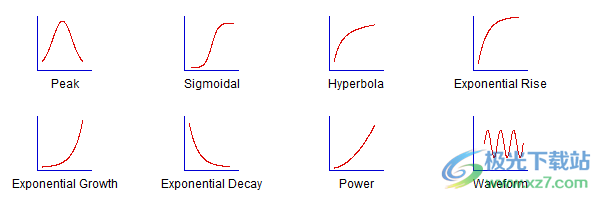
應(yīng)用線性曲線擬合
要應(yīng)用線性曲線擬合,請執(zhí)行以下操作:
1、選擇“曲線擬合>線性”。此時(shí)將顯示“曲線擬合選擇”對話框。所有因變量都列在“列名”下。
2、單擊要擬合的每個(gè)變量的復(fù)選框。鍵入Ctrl+A可同時(shí)選擇所有變量。
3、單擊“確定”返回繪圖窗口,并為選定的變量擬合一條線。
應(yīng)用多項(xiàng)式曲線擬合
要應(yīng)用多項(xiàng)式曲線擬合:
1、選擇“曲線擬合”>“多項(xiàng)式”。此時(shí)將顯示“曲線擬合選擇”對話框。所有因變量都列在“列名”下。
2、單擊要擬合的每個(gè)變量的復(fù)選框。鍵入Ctrl+A可同時(shí)選擇所有變量。
3、每次選擇變量時(shí),都會出現(xiàn)第二個(gè)對話框。使用此對話框可以指定要擬合的多項(xiàng)式的順序。
4、在兩個(gè)對話框中單擊“確定”返回到繪圖窗口,并將多項(xiàng)式曲線擬合到選定的變量。
注意:如果在為該擬合選擇變量時(shí)按Shift鍵,則當(dāng)前多項(xiàng)式順序?qū)⒂糜诿總€(gè)變量。這使您可以選擇一次順序,并為其余變量設(shè)置順序,而不顯示第二個(gè)對話框。
創(chuàng)建和編輯直線
要?jiǎng)?chuàng)建直線,請執(zhí)行以下操作:
1、單擊工具箱上的“直線”工具。
2、再次單擊“直線”工具并按住鼠標(biāo)按鈕以顯示彈出菜單。選擇此菜單中的第一個(gè)項(xiàng)目以繪制一條線。
3、將十字準(zhǔn)線定位在要開始繪制直線的點(diǎn)上。
4、拖動(dòng)以繪制直線。通過在拖動(dòng)時(shí)按Shift鍵,可以約束直線以45度增量旋轉(zhuǎn)。
5、當(dāng)線條達(dá)到所需長度時(shí),松開鼠標(biāo)按鈕。將顯示帶有對象控制柄的線,以指示該線已被選中。
注意:如果線在創(chuàng)建后不可見,請確保前景色未設(shè)置為白色,筆圖案未設(shè)置為“白色”或“無”(N),并且線樣式未設(shè)置為無。
要編輯線條,請執(zhí)行以下操作:
1、使用選擇箭頭選擇直線。對象控制柄顯示在線的末端。
2、將指針放在其中一個(gè)手柄上。
3、拖動(dòng)控制柄可以調(diào)整直線的長度或角度。
4、完成后,單擊遠(yuǎn)離直線的位置以取消選擇該直線。
創(chuàng)建和編輯箭頭
箭頭的創(chuàng)建和編輯方式與直線相同。唯一的區(qū)別是需要選擇要顯示的箭頭類型。箭頭可以放置在箭頭的一端或兩端。
要?jiǎng)?chuàng)建箭頭,請執(zhí)行以下操作:
1、單擊工具箱上的“直線”工具。
2、再次單擊“直線”工具并按住鼠標(biāo)按鈕以顯示彈出菜單。通過在菜單中拖動(dòng)來選擇要?jiǎng)?chuàng)建的箭頭類型。
3、將十字準(zhǔn)線定位在要開始繪制箭頭的位置。箭頭的點(diǎn)放置在此位置。
4、通過拖動(dòng)可以繪制箭頭。通過在拖動(dòng)時(shí)按Shift鍵,可以約束箭頭以45度增量旋轉(zhuǎn)。
5、當(dāng)箭頭達(dá)到所需長度時(shí),松開鼠標(biāo)按鈕。箭頭與對象控制柄一起顯示,以指示它已被選中。
注意:如果箭頭在創(chuàng)建后不可見,請確保前景色未設(shè)置為白色,筆圖案未設(shè)置為“白色”或“無”(N),并且線條樣式未設(shè)置為無。
編輯箭頭:
1、使用選擇箭頭選擇箭頭。對象控制柄顯示在線的末端。
2、將指針放在其中一個(gè)手柄上。
3、若要更改箭頭的大小或角度,請拖動(dòng)其中一個(gè)控制柄。
4、要更改箭頭類型,請從彈出菜單中選擇不同的箭頭。可以通過從菜單中選擇“反轉(zhuǎn)”來切換箭頭的末端。
5、完成后,單擊箭頭以取消選擇該箭頭。
要編輯箭頭,請執(zhí)行以下操作:
1、雙擊箭頭(或單擊一次,然后選擇“對象>編輯對象”)以顯示“編輯箭頭”對話框。
2、編輯對話框中的值,直到預(yù)覽窗口中的箭頭看起來符合您的要求。
3、單擊“確定”更新箭頭。
注意:如果要修改默認(rèn)的箭頭集,請使用“編輯箭頭”命令(“對象”菜單)。
編輯打印標(biāo)簽
圖例文本
圖例文本可以使用文本工具imagetexttool_shg.gif進(jìn)行編輯。雙擊文本標(biāo)簽將顯示“編輯字符串”對話框。根據(jù)需要更改圖例文本,然后單擊“確定”返回繪圖。
也可以使用“文本”工具將圖例中的項(xiàng)目移動(dòng)到不同的位置。這是通過使用“文本”工具將標(biāo)簽拖動(dòng)到新位置來實(shí)現(xiàn)的。
繪圖和軸標(biāo)題
可以使用“文本”工具或“選擇箭頭”雙擊繪圖和軸標(biāo)題進(jìn)行編輯。此時(shí)將顯示“編輯字符串”對話框,其中包含當(dāng)前的文本字符串。根據(jù)需要更改文本,然后單擊“確定”返回繪圖。
值和軸標(biāo)簽
值和軸標(biāo)簽是唯一的,因?yàn)樗鼈兛梢詥为?dú)編輯,也可以成組編輯。
要單獨(dú)編輯值或軸標(biāo)簽,請執(zhí)行以下操作:
1、從工具箱中選擇“文本”工具。
2、雙擊要修改的標(biāo)簽。標(biāo)簽將顯示在“編輯字符串”對話框中。
3、更改標(biāo)簽文本和格式。
4、單擊“確定”返回繪圖。
注意:以這種方式編輯值和軸標(biāo)簽時(shí)要小心。如果重新繪制繪圖,則標(biāo)簽將恢復(fù)到其原始狀態(tài)。
要將值或軸標(biāo)簽編輯為一個(gè)組,請執(zhí)行以下操作:
1、從工具箱中選擇“選擇箭頭”。
2、雙擊組中的一個(gè)標(biāo)簽。標(biāo)簽顯示在“編輯字符串”對話框中,但無法編輯標(biāo)簽文本,因?yàn)闃?biāo)簽是作為一個(gè)組選擇的。
3、對標(biāo)簽進(jìn)行必要的格式更改。
4、單擊“確定”返回繪圖。整個(gè)組將重新繪制以反映更改。
單個(gè)文本標(biāo)簽
使用文本工具創(chuàng)建的任何文本標(biāo)簽都可以通過使用文本工具或選擇箭頭雙擊進(jìn)行編輯。此時(shí)將顯示“編輯字符串”對話框,其中包含當(dāng)前的文本字符串。根據(jù)需要更改文本,然后單擊“確定”返回繪圖。
更新日志
v4.5中添加的功能
4.5版包括以下更改:
添加了以下繪圖類型:
-填充到“線性”子菜單
-欄子菜單的浮動(dòng)欄和浮動(dòng)列
增加了可以在單個(gè)繪圖上繪制的變量數(shù)量。大多數(shù)繪圖最多可繪制99個(gè)變量。
重新設(shè)計(jì)了“變量選擇”對話框。亮點(diǎn)包括調(diào)整對話框大小、按住Shift鍵單擊一系列Y數(shù)據(jù)列以及在單個(gè)數(shù)據(jù)窗口中選擇9個(gè)以上X變量的功能。
添加了24個(gè)新的繪圖符號。
添加了對最新Excel文件格式(.xlsx)的支持。
修改了打印的導(dǎo)出方式,以避免使用QuickTime,并為所有文件格式實(shí)現(xiàn)更高分辨率的圖像(最高800 dpi)。
在導(dǎo)出TIFF圖像時(shí)添加了CMYK選項(xiàng)。
在許多打印類型中添加了對下拉線的支持。
增加了對自然原木和原木(底座2)軸的支持。
打印符號現(xiàn)在可以具有不同于填充顏色的輪廓顏色。這也允許方框圖和百分位數(shù)圖中的邊框與填充顏色不同,條形圖和柱形圖中的框也不同(除非在“打印選項(xiàng)”中選擇了“黑柱邊框”)。
現(xiàn)在可以獨(dú)立設(shè)置以下項(xiàng)目的顏色:
-軸
-主網(wǎng)格線和次網(wǎng)格線
-主要刻度和次要刻度
添加了一個(gè)在點(diǎn)圖上顯示中線的選項(xiàng)。
方框圖和百分位數(shù)圖中方框的寬度可以由“打印選項(xiàng)”條形圖部分的“列偏移”字段控制。
當(dāng)標(biāo)記顯示在方框圖上時(shí),方框圖現(xiàn)在可以具有填充圖案。
百分比圖現(xiàn)在可以具有填充圖案。
在“函數(shù)”菜單中添加了“切片數(shù)據(jù)”命令,該命令可用于重新組織與最多三個(gè)分組變量相關(guān)的Y數(shù)據(jù),以進(jìn)行進(jìn)一步分析。
向“曲線擬合”菜單中添加了“導(dǎo)出所有曲線擬合”命令,該命令可在新的數(shù)據(jù)窗口中編譯所有曲線擬合結(jié)果。
展開執(zhí)行線性曲線擬合時(shí)計(jì)算的統(tǒng)計(jì)信息的數(shù)量。新的統(tǒng)計(jì)數(shù)據(jù)包括:總體擬合的調(diào)整后R^2、標(biāo)準(zhǔn)誤差、F值和P值,以及斜率和截距的標(biāo)準(zhǔn)誤差、t值、P值以及95%置信上限和置信下限。通過從“曲線擬合選擇”對話框中的“視圖”彈出菜單中選擇“查看結(jié)果”或“將參數(shù)復(fù)制到剪貼板”,或者選擇“曲線擬合>導(dǎo)出所有曲線擬合”,可以查看這些統(tǒng)計(jì)信息。
為線性曲線擬合的“曲線擬合選擇”對話框添加了“將置信度值復(fù)制到數(shù)據(jù)窗口”命令。選擇此命令會將指定的線性曲線擬合置信限值附加到數(shù)據(jù)窗口,以便進(jìn)一步繪制。
在“曲線擬合選擇”對話框中添加了“將預(yù)測值復(fù)制到數(shù)據(jù)窗口”命令,用于從原始X值的曲線擬合導(dǎo)出值。
“軸”、“柵格”和“刻度厚度”字段已被彈出菜單取代。
修改了“編輯文本”對話框,以便可以調(diào)整其大小。此文本編輯器用于KaleidaGraph中的多個(gè)位置,包括Posted Note和Library。
“打印選項(xiàng)”中的“線厚度”設(shè)置現(xiàn)在控制由填充圖案表示的變量的圖例符號的厚度。
展開了#SCRIPT公式腳本命令中可用的命令。現(xiàn)在可以為“軸選項(xiàng)”和“變量設(shè)置”中的所有可用選項(xiàng)編寫腳本。也可以通過腳本應(yīng)用曲線擬合。
在#PICT/OPT和#METAFILE/OPT公式腳本命令中添加了一些命令。現(xiàn)在可以通過腳本指定分辨率并控制導(dǎo)出圖像的大小。
下載地址
- Pc版
KaleidaGraph(科學(xué)繪圖軟件) v4.5.3 官方版
本類排名
- 1 Liberty Street CurrencyManagev24.0.0.0 免費(fèi)版
- 2 cad電子簽名生成器v1.0.0.0 綠色免安裝版
- 3 Hex Editor Neo Ultimate Edition(進(jìn)制編輯器)v6.20.01
- 4 桌面記事本提醒軟件v1.0 免費(fèi)綠色版
- 5 FFHOME NSGame Manager(Switch文件管理軟件)v10.0.12.22 官方版
- 6 思維導(dǎo)圖軟件MindMaster免費(fèi)版v10.7.1.212
- 7 故事家軟件FunWorldv1.31 綠色版
- 8 桌面透明便簽軟件v1.0.0.0 綠色版
- 9 Certify The Web(SSL證書管理軟件)v6.0.9 官方版
- 10 MDX Editor(公眾號編輯器)v0.7.0 中文安裝版
本類推薦
- 1 XMind: ZEN思維導(dǎo)圖軟件v24.10.01101
- 2 商業(yè)思維導(dǎo)圖軟件XMind 8 Update 7VR3.7.9
- 3 藍(lán)牛it管理系統(tǒng)軟件v1.1 綠色版
- 4 智能一卡多表管理系統(tǒng)pc端v5.1.0 電腦版
- 5 小海精巧通訊錄官方版v3.0 大眾版
- 6 易特通訊錄軟件免費(fèi)版v1.1 pc版
- 7 myexcel.net(網(wǎng)絡(luò)excel平臺)v3.5.1 官方版
- 8 小蝌蚪生日提醒企業(yè)版v5.2 最新版
- 9 天涯人脈通訊錄最新版v3.4.45.0 官方版
- 10 中國執(zhí)行信息公開網(wǎng)電腦版v1.0 官方版
裝機(jī)必備
換一批- 聊天
- qq電腦版
- 微信電腦版
- yy語音
- skype
- 視頻
- 騰訊視頻
- 愛奇藝
- 優(yōu)酷視頻
- 芒果tv
- 剪輯
- 愛剪輯
- 剪映
- 會聲會影
- adobe premiere
- 音樂
- qq音樂
- 網(wǎng)易云音樂
- 酷狗音樂
- 酷我音樂
- 瀏覽器
- 360瀏覽器
- 谷歌瀏覽器
- 火狐瀏覽器
- ie瀏覽器
- 辦公
- 釘釘
- 企業(yè)微信
- wps
- office
- 輸入法
- 搜狗輸入法
- qq輸入法
- 五筆輸入法
- 訊飛輸入法
- 壓縮
- 360壓縮
- winrar
- winzip
- 7z解壓軟件
- 翻譯
- 谷歌翻譯
- 百度翻譯
- 金山翻譯
- 英譯漢軟件
- 殺毒
- 360殺毒
- 360安全衛(wèi)士
- 火絨軟件
- 騰訊電腦管家
- p圖
- 美圖秀秀
- photoshop
- 光影魔術(shù)手
- lightroom
- 編程
- python
- c語言軟件
- java開發(fā)工具
- vc6.0
- 網(wǎng)盤
- 百度網(wǎng)盤
- 阿里云盤
- 115網(wǎng)盤
- 天翼云盤
- 下載
- 迅雷
- qq旋風(fēng)
- 電驢
- utorrent
- 證券
- 華泰證券
- 廣發(fā)證券
- 方正證券
- 西南證券
- 郵箱
- qq郵箱
- outlook
- 阿里郵箱
- icloud
- 驅(qū)動(dòng)
- 驅(qū)動(dòng)精靈
- 驅(qū)動(dòng)人生
- 網(wǎng)卡驅(qū)動(dòng)
- 打印機(jī)驅(qū)動(dòng)
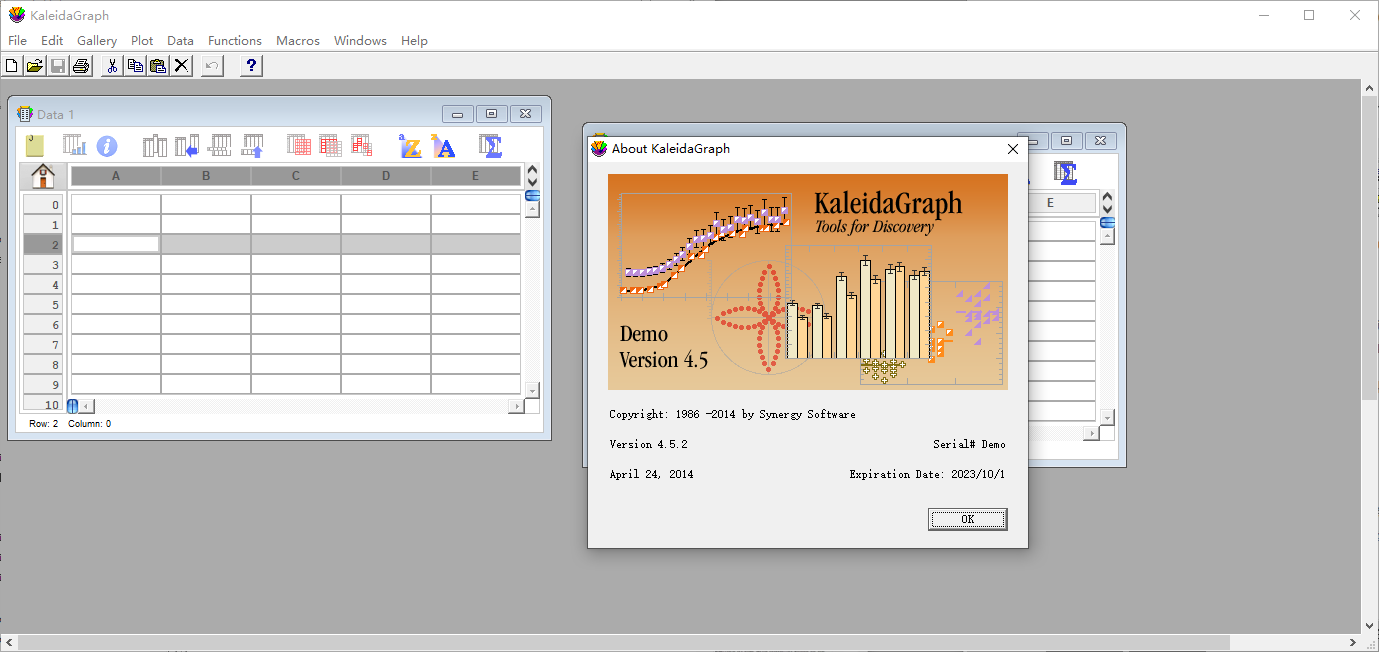





































網(wǎng)友評論